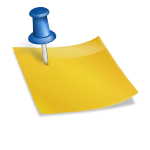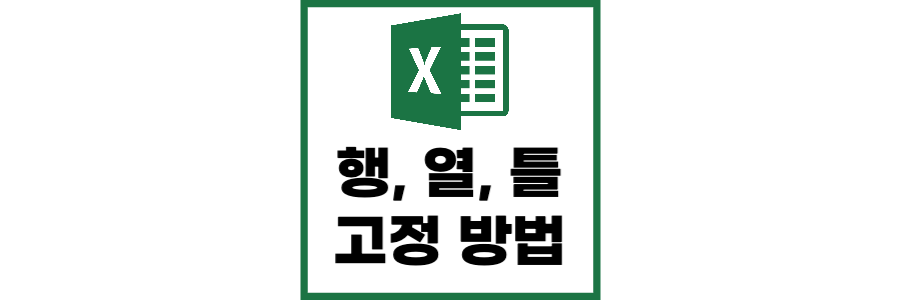
엑셀에 데이터가 많으면 스크롤을 움직일 수밖에 없습니다. 이때 행과 열을 수정하면 스크롤을 하면서도 데이터가 어느 항목에 속하는지 쉽게 확인할 수 있다. 엑셀에서 행, 열, 테두리를 고정하는 방법을 알려드리니 지금 바로 적용해 보시기 바랍니다.
1. 첫 번째 행을 복구하는 방법
첫 번째 열을 셀 상단에 고정하는 방법. 맨 위 행을 고정하면 아래로 스크롤해도 첫 번째 행이 맨 위에 유지됩니다. 데이터 양이 많은 경우 어떤 항목에 대한 데이터인지 쉽게 알 수 있습니다. Excel 상단 메뉴에서 (보기) 탭을 선택하고 (첫 행 고정)을 선택합니다.

(첫 번째 행 고정)을 선택하면 첫 번째 행이 고정되었음을 나타내기 위해 첫 번째 행 바로 아래에 회색 선이 생성됩니다. 이제 아래로 스크롤하면 첫 번째 줄이 이동하지 않습니다. 고정을 해제하려면 (영역 고정 해제)를 클릭합니다.
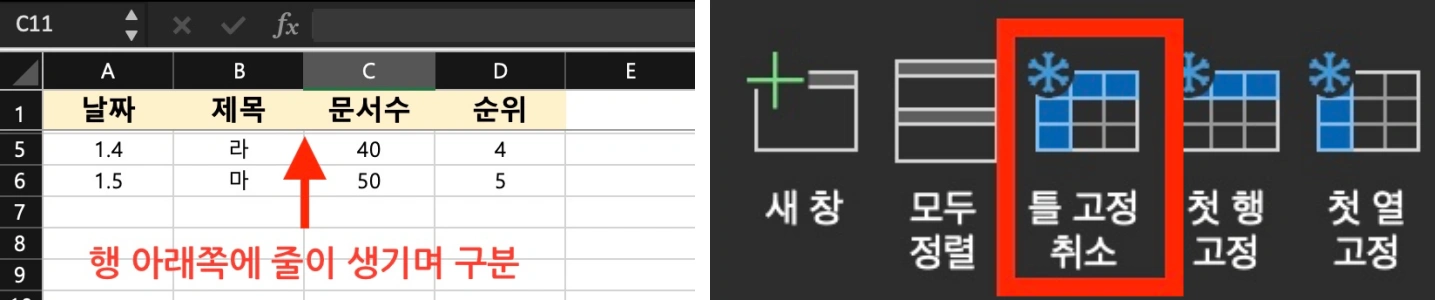
2. 첫 번째 열을 수정하는 방법
Freeze First Column은 데이터가 가로로 배치되어 있을 때 스크롤바를 움직여도 고정된 항목을 볼 수 있는 기능입니다. 첫 행 고정과 마찬가지로 (보기) 탭에서 (첫 열 고정)을 클릭합니다. 첫 번째 열 고정을 클릭하여 첫 번째 열의 셀 오른쪽에 열을 구분하는 회색 선을 표시합니다. 이제 페이지를 옆으로 스크롤하면 첫 번째 열이 고정되어 움직이지 않습니다.

3. 액자 한번에 고정하는 방법
Freeze Pane은 여러 행과 열을 고정하는 기능입니다. 고정 창은 항상 첫 번째 열/행에서 시작해야 합니다. 예를 들어 아래 표에서 A3과 B3의 행과 열을 수정해 보겠습니다. 원하는 행/열 범위를 지정한 후 지정된 범위에서 대각선 아래 셀을 선택하고 (보기) 탭에서 (스틸)을 클릭합니다.

(창 고정)을 클릭하면 선택한 셀을 기준으로 십자 모양의 회색 선이 표시되고 고정됩니다. 이제 스크롤바를 위, 아래, 왼쪽, 오른쪽으로 움직여도 고정 프레임이 움직이지 않습니다.
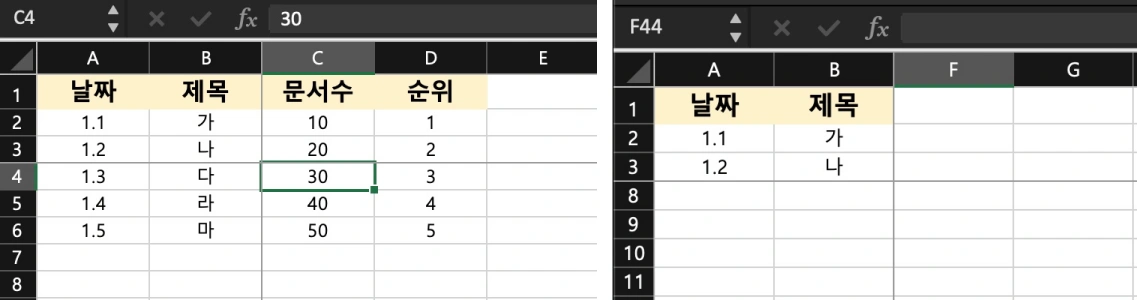
지금까지 Excel에서 첫 번째 행, 첫 번째 열 및 프레임을 고정하는 방법을 알려드렸습니다. 알고 보면 참 쉽지만 처음 접하면 어렵게 느껴질 수 있는 부분이다. 이러한 사항을 잘 설정해 놓으면 앞으로 엑셀에서 데이터를 다룰 때 더욱 편리하게 사용할 수 있을 것입니다.
엑셀 무료, 평가판, 결제 없이 사용하는 방법 아직도 Excel 또는 Hancell 1개월 평가판을 사용하고 계십니까? 유료 및 체험판 없이 무료로 엑셀을 사용하는 방법을 알려드리니 지금 많은 관심 부탁드립니다. 여태까지 이걸 왜 몰랐을까 nmdstar.tistory.com